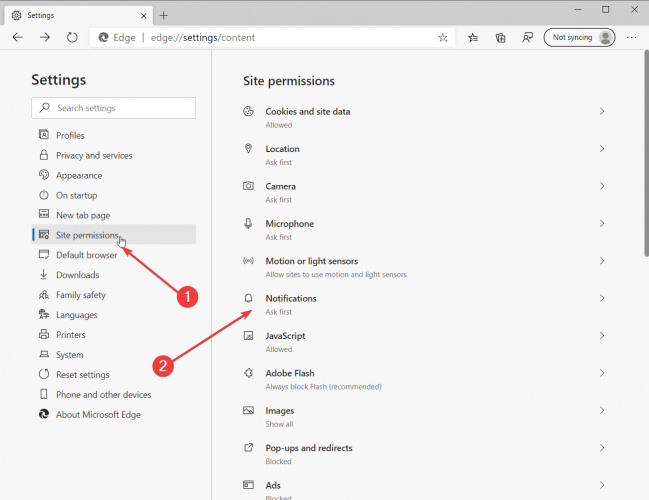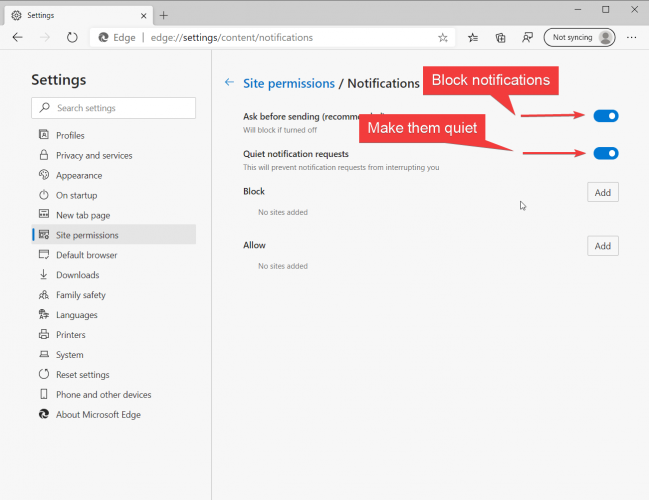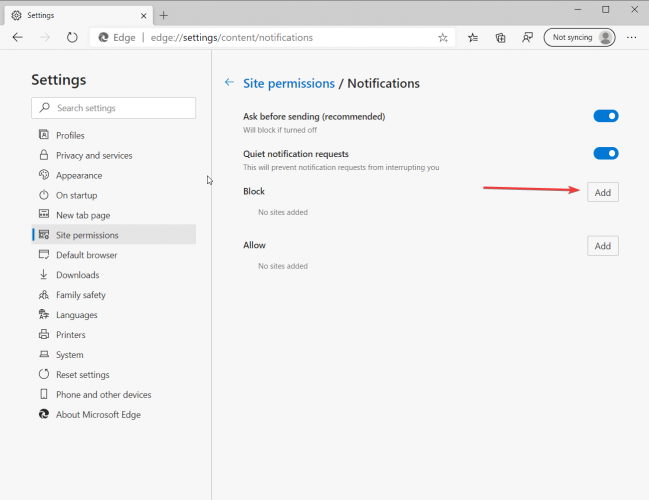Så här aktiverar du tysta anmälningsförfrågningar i Microsoft Edge
- Du kan bli av med webbplatsaviseringar i webbläsaren Microsoft Edge genom att aktivera tysta anmälningsförfrågningar.
- Om du inte vill tysta aviseringarna eller blockera alla aviseringar finns det ett tredje alternativ, att bara blockera aviseringar från vissa webbplatser.
- Microsoft Edge kom ganska nära Google Chrome. Läs alla nyheter och guider om den modiga utmanaren i vårt Microsoft Edge-avsnitt.
- Out Tech Tutorials Hub är fylld med guider och instruktionsartiklar om det digitala ekosystemet. Bokmärk det för ytterligare referens.
För att åtgärda olika PC-problem rekommenderar vi DriverFix: Denna programvara håller dina drivrutiner igång, vilket skyddar dig från vanliga datorfel och maskinvarufel. Kontrollera alla dina förare nu i tre enkla steg:
- Ladda ner DriverFix (verifierad nedladdningsfil).
- Klicka på Start Scan för att hitta alla problematiska drivrutiner.
- Klicka på Uppdatera drivrutiner för att få nya versioner och undvika systemfel.
- DriverFix har laddats ner av 502 786 läsare den här månaden.
Numera, om du inte är försiktig, får du dig en massa oönskade meddelanden från många webbplatser. Microsoft Edge har inte bara möjligheten att blockera dem utan också dölja dem.
Följ vår steg-för-steg-guide för att lära dig hur du gör det.
Hur kan jag bli av med webbplatsaviseringar i webbläsaren Microsoft Edge?
- Starta Microsoft Edge-webbläsaren, klicka på de tre horisontella punkterna i det övre högra hörnet och välj Inställningar i rullgardinsmenyn.
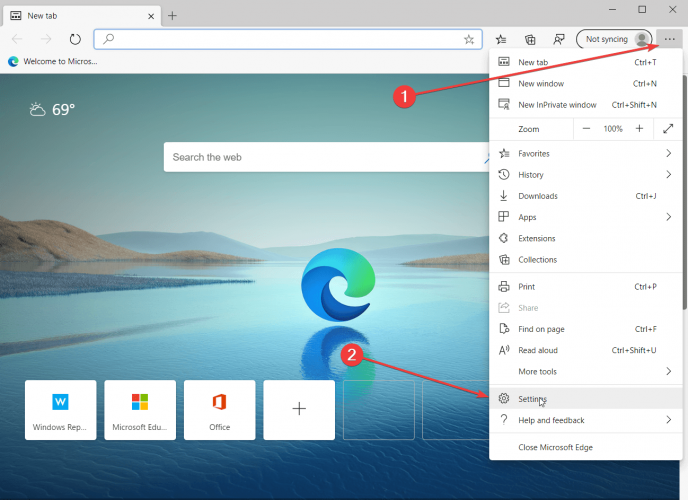
- Klicka sedan på alternativet Webbplatsbehörighet från den vänstra rutan och sedan på alternativet Meddelanden från höger.
![Så här aktiverar du tysta anmälningsförfrågningar i Microsoft Edge]()
- Nu har du två alternativ: att helt blockera aviseringar stänger av alternativet Fråga innan du skickar. För att tysta aviseringarna aktiverar du alternativet Tyst anmälan.
![Så här aktiverar du tysta anmälningsförfrågningar i Microsoft Edge]()
Naturligtvis, om du ändrar dig om detta och du verkligen behöver dessa meddelanden, kan du alltid gå tillbaka för att ändra dem efter eget tycke.
Hur kan jag selektivt blockera aviseringar från webbplatser?
Om du inte vill tysta aviseringarna eller blockera alla aviseringar finns det ett tredje alternativ, att bara blockera aviseringar från vissa webbplatser.
Gör det, klicka på knappen Lägg till från alternativet Blockera som på bilden nedan och klistra sedan in länken i den nya fliken.
På så sätt blockeras endast aviseringarna från de valda webbplatserna. Om du ändrar dig, klicka bara på de tre punkterna från webbplatsen du blockerade och välj Tillåt eller Ta bort.
Vi hoppas att den här guiden är användbar för dig. Om du har några förslag eller frågor, lämna oss en kommentar nedan.